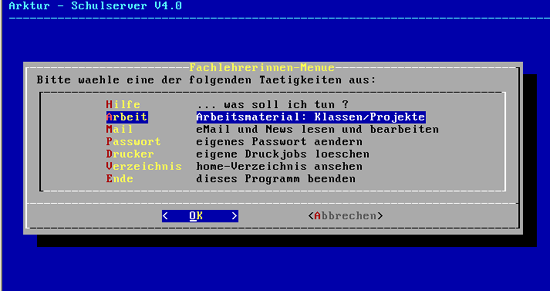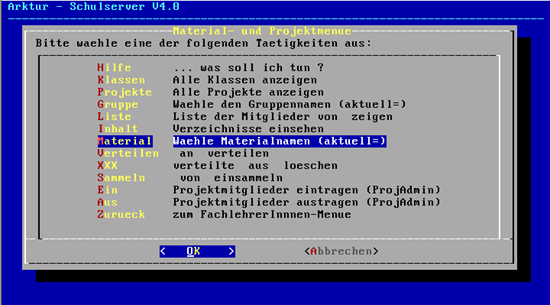Benutzerhandbuch:Fachlehrer: Unterschied zwischen den Versionen
Bild ergänzt |
kat |
||
| (6 dazwischenliegende Versionen desselben Benutzers werden nicht angezeigt) | |||
| Zeile 1: | Zeile 1: | ||
__NOTOC__ | __NOTOC__ | ||
{{ | {{Archiv}} | ||
| Zeile 22: | Zeile 22: | ||
Als Fachlehrer kann man nach Anwahl des Menüpunkts Arbeit eine Projektgruppe auswählen (Cursor-Taste dann Enter-Taste), dazu muss der vollständige Name in ein Eingabefeld eingetippt (hier p_netzw) und mit Enter bestätigt werden. | Als Fachlehrer kann man nach Anwahl des Menüpunkts Arbeit eine Projektgruppe auswählen (Cursor-Taste dann Enter-Taste), dazu muss der vollständige Name in ein Eingabefeld eingetippt (hier p_netzw) und mit Enter bestätigt werden. | ||
Dann geht es an die Materialverteilung. Voraussetzung dafür ist das Vorhandensein des entsprechenden Materials im Home-Laufwerk U:. Dazu muss das Material direkt in U: liegen und nicht in einem Unterverzeichnis stecken. Bei der Wahl des Materialnamens muss auf die korrekte Groß-und Kleinschreibung geachtet werden. Das Programm überprüft nicht die Existenz des Materials. | Dann geht es an die Materialverteilung. Voraussetzung dafür ist das Vorhandensein des entsprechenden Materials im Home-Laufwerk U:. Dazu muss das Material direkt in U: liegen und nicht in einem Unterverzeichnis stecken. Bei der Wahl des Materialnamens muss auf die korrekte Groß | ||
- und Kleinschreibung geachtet werden. Das Programm überprüft nicht die Existenz des Materials. | |||
| Zeile 30: | Zeile 31: | ||
Der verteilende Lehrer bleibt Eigentümer der Datei, die Schüler müssen sie also nach einer Bearbeitung unter einem anderen Namen abspeichern. Mit der Option XXX kann das verteilte Material dann wieder bei allen Projektmitgliedern gelöscht werden. | Der verteilende Lehrer bleibt Eigentümer der Datei, die Schüler müssen sie also nach einer Bearbeitung unter einem anderen Namen abspeichern. Mit der Option XXX kann das verteilte Material dann wieder bei allen Projektmitgliedern gelöscht werden. | ||
Analog geht man bei der Sammlung von Material vor. Wichtig ist hierbei, dass das Material direkt in den Home-Verzeichnissen der Projektmitglieder liegt und nicht in einem Unterverzeichnis! Natürlich muss auch der Dateiname exakt stimmen. | Analog geht man bei der Sammlung von Material vor. Wichtig ist hierbei, dass das Material direkt in den Home-Verzeichnissen der Projektmitglieder liegt und nicht in einem Unterverzeichnis! Natürlich muss auch der Dateiname exakt stimmen. Tipp: das heutige Datum als Dateiname (z. B. 05102004.doc) bietet die geringsten Fehlerquellen. | ||
Im Home-Verzeichnis des Lehrer wird dann ein Ordner mit dem Namen der Projektgruppe angelegt, in dem es für jedes | Im Home-Verzeichnis des Lehrer wird dann ein Ordner mit dem Namen der Projektgruppe angelegt, in dem es für jedes Mitglied wiederum einen Ordner gibt, in dem dann das gesammelte Material liegt. | ||
---- | ---- | ||
<div align="right">[[Benutzerhandbuch|zurück]] | [[Hauptseite]]</div> | <div align="right">[[Benutzerhandbuch|zurück]] | [[Hauptseite]]</div> | ||
[[Kategorie:ArchivArktur40]] | |||
Aktuelle Version vom 16. März 2012, 12:18 Uhr
| Archiv: Dieser Artikel beschreibt nicht die Funktionalität des derzeit aktuellen delixs-Servers. Er beschreibt ältere Schulserver-Funktionen und dient dem Zweck der Archivierung. |
Das Fachlehrermenü
Einrichten eines Fachlehrers
Nur für Lehrer gibt es eine weitere Möglichkeit: die "Fachlehrer-Shell". Damit können diese auch besondere Aufgaben wahrnehmen: Dateien in die Heimatverzeichnisse von Schülern einer Gruppe kopieren (austeilen) oder im Gegenzug wieder einsammeln. Dazu erhalten diese Lehrer erweiterte Rechte im System. Ein Fachlehrer kann hiermit auch, sofern er Projekt-Admin des betreffenden Projektes ist, Gruppenmitglieder eintragen oder austragen.
Wie Sie einem Lehrer das Fachlehrermenü frei geben können, lesen Sie bitte im Kapitel Shell einrichten im Installationshandbuch nach.
Was darf der Fachlehrer
Als Fachlehrer kann man nach Anwahl des Menüpunkts Arbeit eine Projektgruppe auswählen (Cursor-Taste dann Enter-Taste), dazu muss der vollständige Name in ein Eingabefeld eingetippt (hier p_netzw) und mit Enter bestätigt werden.
Dann geht es an die Materialverteilung. Voraussetzung dafür ist das Vorhandensein des entsprechenden Materials im Home-Laufwerk U:. Dazu muss das Material direkt in U: liegen und nicht in einem Unterverzeichnis stecken. Bei der Wahl des Materialnamens muss auf die korrekte Groß - und Kleinschreibung geachtet werden. Das Programm überprüft nicht die Existenz des Materials.
Der verteilende Lehrer bleibt Eigentümer der Datei, die Schüler müssen sie also nach einer Bearbeitung unter einem anderen Namen abspeichern. Mit der Option XXX kann das verteilte Material dann wieder bei allen Projektmitgliedern gelöscht werden.
Analog geht man bei der Sammlung von Material vor. Wichtig ist hierbei, dass das Material direkt in den Home-Verzeichnissen der Projektmitglieder liegt und nicht in einem Unterverzeichnis! Natürlich muss auch der Dateiname exakt stimmen. Tipp: das heutige Datum als Dateiname (z. B. 05102004.doc) bietet die geringsten Fehlerquellen.
Im Home-Verzeichnis des Lehrer wird dann ein Ordner mit dem Namen der Projektgruppe angelegt, in dem es für jedes Mitglied wiederum einen Ordner gibt, in dem dann das gesammelte Material liegt.